win10系统发布已经挺久了,但是很多朋友因为不知道系统教程,所以到现在也还没有升级win10系统,为了大家能够顺利的进行系统升级,下面小编就带来win10安装.
win10系统发布已经挺久了 , 但是很多朋友因为不知道win10安装教程 , 所以到现在也还没有升级win10系统 , 为了大家能够顺利的进行系统升级 , 下面小编就带来win10安装教程 。
目前网上有不少的系统安装教程 , 但是这些系统教程都比较复杂 , 不太容易看懂 , 为了大家能够方便快速的进行系统安装 , 今天小编就给您带来最简单的安装win10系统教程 。
最简单的win10安装教程
1.下载运行小鱼一键重装系统工具 , 在软件主界面上点击系统重装 , 进入下一步 。
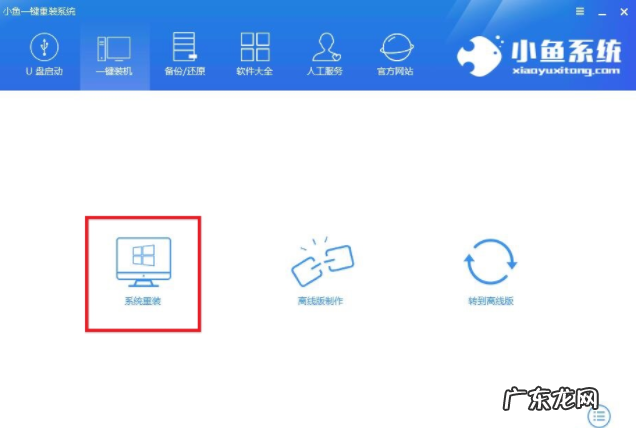
文章插图
win10安装图-1
2.接着软件会检测系统的硬件环境 , 检测完毕后点击下一步继续 。
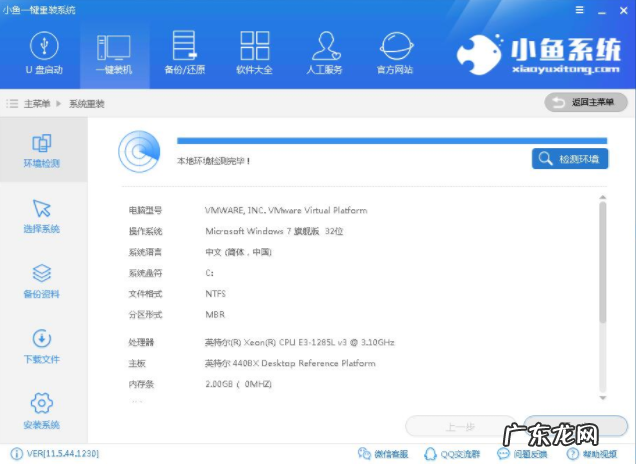
文章插图
win10安装图-2
3.选择系统 , 我们这里选择win10系统 , 然后点击下一步即可 。
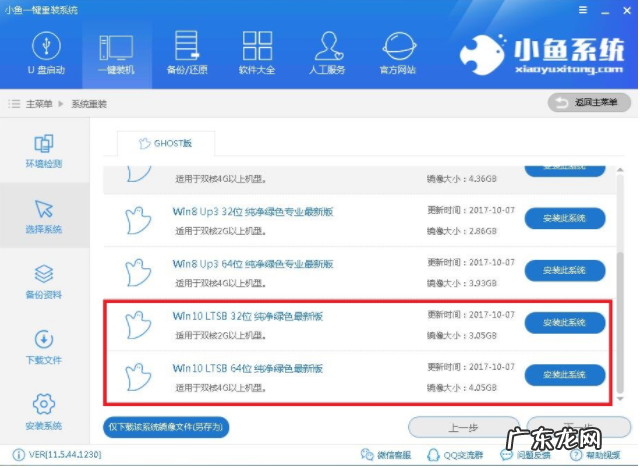
文章插图
win10安装教程图-3
4.在备份资料界面 , 如果没有重要资料 , 直接点击安装系统按钮 , 进入下一步 。
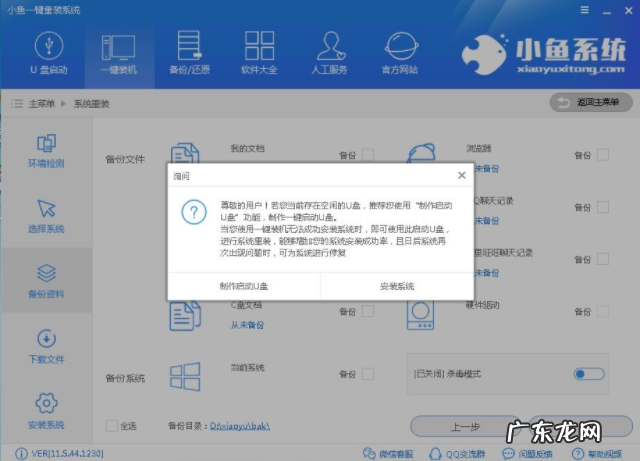
文章插图
win10安装教程图-4
5.接着软件会自动下载win10系统并做系统安装前的各项准备工作 , 完成后会出现相关的提示 , 点击立即重启按钮即可 。

文章插图
系统教程图-5
6.电脑重启后就开始win10系统安装过程了 , 耐心等待完成就可以了 。

文章插图
安装win10图-6
7.经过一段时间的等待后win10安装完毕 , 进入win10系统桌面 。
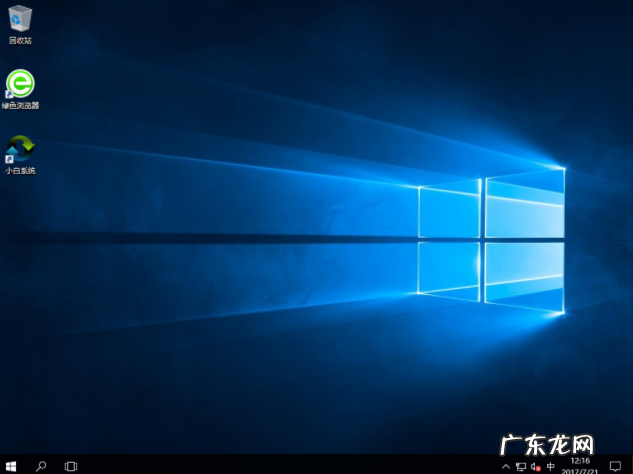
文章插图
【win10如何给磁盘分区 细说最简单的win10安装教程】win10安装图-7
以上就是最简单的win10安装教程了 , 你学会了吗?
- win10家庭版与专业版区别 主编教您windows10家庭版和专业版区别是什么
- windows10家庭版激活密钥 详细教您真实有效win10激活密匙推荐
- 手淘首页流量如何入池?有何方法?
- 淘宝产品参数可靠么?发现问题如何解决?
- 淘宝如何进行授权登录?授权权限有哪些?
- 抖音买东西如何退 抖音上买东西如何分期
- 进程绑定核 进程绑定cpu
- 淘宝刷直通车可以吗?如何刷?
- 淘宝一天能刷几单浏览量?如何补单才有权重?
- 淘宝怎么刷浏览量步骤?刷单如何付款?
特别声明:本站内容均来自网友提供或互联网,仅供参考,请勿用于商业和其他非法用途。如果侵犯了您的权益请与我们联系,我们将在24小时内删除。
